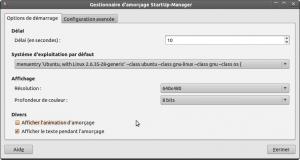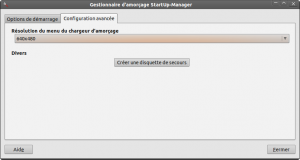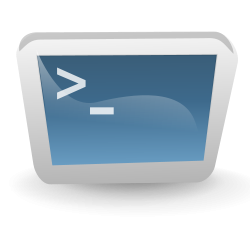GNU
Configurer le menu grub en interface graphique – startupmanager – ubuntu gnu linux
Juste une note pour ceux qui chercheraient à configurer simplement la configuration par défaut du boot de leur machine équipée d’ubuntu, comme par exemple, définir le système lancé par défaut, ou encore changer le délai d’attente avant le démarrage automatique du système avec GRUB.
Bien sûr on peut toujours éditer les fichiers de configuration à la main (généralement /boot/grub/grub.cfg), mais ça n’est pas le plus aisé pour les néophytes.
Ayant amené certains amis à basculer sous GNU/Linux, et plus particulièrement sous Ubuntu (je n’ai pas de réelle préférence sur telle ou telle distribution, c’est juste que c’est dans l’air du temps, j’ai personnellement une plus grande expérience sur redhat/fedora mais bon :) ), un question qui revient est « comment changer le système chargé par défaut au boot de la machine ? « .
Il existe pour ça un utilitaire en interface graphique facile et efficace, le « Gestionnaire d’amorçage StartUp-Manager » que vous pouvez installer en tapant ceci dans un terminal :
[bash]sudo apt-get install startupmanager[/bash]
Une fois installé, vous le retrouvez (sous Gnome) dans le menu « Système », puis « Administration », sous le nom « Gestionnaire d’amorçage StartUp-Manager ».
Cet outil vous permet simplement de modifier les options de boot (démarrage) de votre machine, c’est un outil simple et accessible à tous. Je vous recommande juste de ne pas modifier les paramètres relatifs à la résolution de l’écran. L’option par défaut permet une compatibilité maximale quelque soit la machine utilisée, un mauvais paramètre à ce niveau pourrait vous empêcher d’utiliser ou d’accéder correctement au menu de boot de votre machine.
Sur le deuxième onglet, il y a l’option qui permet de créer une disquette de démarrage, cela dit, même si c’est un outil indispensable pour relancer une machine dont le chargeur de démarrage est planté, peu de machines ont encore un lecteur de disquette aujourd’hui, et il restera plus facile de passer par un liveCD pour réparer votre chargeur GRUB que de booter par disquette.
En espérant que ce mémo soit utile aux utilisateurs qui cherchent à éditer les paramètres de boot de leur machine sous GNU/Linux Ubuntu avec une interface graphique.
![]()
Bash – les boucles for
Voici quelques exemples des boucles "FOR" en bash, car, rien ne vaut les exemples pour apprendre.
Pour tester ces exemples, créer un fichier test.sh et le commencer par :
[bash] #!/bin/bash
#Ceci defini l’interpreteur[/bash]
Puis coller les exemples désirés, et rendez le fichier exécutable : chmod +x test.sh, et le lancer : ./test.sh
Executer une boucle for sur le contenu d'un dossier :
[bash] for i in `ls`; do
echo "ligne : "$i;
done [/bash]
Executer une boucle for sur un compteur croissant :
[bash] for (( i=1; i<=10; i++ ))
do
echo "Compte : "$i;
done[/bash]
Executer une boucle for sur un compteur décroissant :
[bash]nb_min=0
for (( i=10; i>=${nb_min}; i– ))
do
echo "Decompte : "$i;
done[/bash]
Voila voila ! J'espère que ça vous sera utile :)
![]()
Links
Calendrier
| L | M | M | J | V | S | D |
|---|---|---|---|---|---|---|
| 1 | 2 | 3 | 4 | 5 | ||
| 6 | 7 | 8 | 9 | 10 | 11 | 12 |
| 13 | 14 | 15 | 16 | 17 | 18 | 19 |
| 20 | 21 | 22 | 23 | 24 | 25 | 26 |
| 27 | 28 | 29 | 30 | 31 | ||
Recherche
Derniers articles
Tresronours Twitter
Keywords cloud topic
Membre de la FSF
Liens qui vont bien
Mots clés vrac – keyword cloud
License du contenu – CC By NC SA
Archives
- Getting voLTE on your Android with Fizz and others
- Defining the scope of an ISMS within ISO 27001
- Resumed posting and expanding on X
- Linkedin Access to your account has been restricted – Final debrief and resilience plan
- I’m thankful for the support I get in rough time
- Cyber security news of the day – 2024 May 31
- Alexandre Blanc Cyber Kicked out from Linkedin
- You’ll most likely find me on LinkedIn
- The Russian roulette landing page !
- RTSP, Debian, VLC, not playing, IP Camera
- 5G network hosted in the cloud, no internet, no phone ! So smart ! And I ended on TV, This week in cyber
- They lock the door for privacy… but they keep a copy of the key, and couple of backdoors
- Worst is yet to come, but they all warned you
- Migrating an old WordPress and handling character set, UTF8, latin1, latin1_swedish_ci
- From a broken TLS CA, to Facebook, to FIN12 hit and run
- Yes we can fix this mess, but do we want to ? That’s another story
- Criminals are still dominating the game, why are we doing so wrong, and what can we learn in this tech ocean ?
- Riding cloud can be tricky, don’t fall from it, in the weekly cyber !
- The threat landscape is very dynamic – Cyber news this week
- Cybersecurity is not obvious even for this newsletter !
- Install Slack desktop app on Kali rolling fixing libappindicator3-1 missing dependency
- How to delete all resources in azure to avoid charges after trial on your forced credit card registration
- Proxmox – ZFS – Dead drive on active VM, recover from replicated disk
- Restrict access to proxmox web admin interface
- Migrate your ESXI VMs to proxmox ZFS
- Install your VPN server with pi-hole on OVH VPS in 30 min
- Using raspberry pi 3 as wifi bridge and repeater and firewall
- Raspberry 3 – create a wifi repeater with USB wifi dongle
- raspberry 3 – routeur pare feu point d’acces wifi avec filtrage pub et tracking – router firewall access point with ads and tracking filtering
- Dell XPS 13 touchpad – corriger la sensibilité
- Utiliser Zazeen set top box depuis une connexion videotron
- Fermeture de mon compte facebook – la dernière goutte
- Choisir un kernel par defaut au demarrage de Centos 7.2 – configuration grub2
- Openvpn access server 2.0.25 et android
- Régler la luminosité du laptop par ligne de commande
- chromium outlook web app version complete sous linux
- Nexus 7 2012 – android 5 lollipop solution au probleme de lenteur
- HDD led sur Xubuntu – xfce
- xubuntu 14.04 verrouiller ecran de veille et desactiver mise en veille a la fermeture de l’ecran
- Authentification avec Radmin en utilisant Wine sur Gentoo
- Patcher bash sur une distribution plus supportee comme fedora 11
- Zimbra desktop sous xubuntu 14.04 64bit – fix
- xubuntu 12.10 probleme de son avec VLC – pulse audio – alsa – toshiba L855D – solution
- Evolution sous xubuntu 12.10 – bug affichage a la configuration – solution temporaire
- Booster son acces internet en changeant de DNS pour opendns
- Serveur DLNA sous ubuntu – minidlna
- sshfs sous windows – dokan sshfs
- xubuntu 11.10 Installer le plugin java pour firefox
- Installer Google Earth sur Xubuntu 11.10
- Installer nagios sur Fedora 11 depuis les sources